ワークフローオプションを未契約の場合、ご利用できる申請書は3件までです。既存の申請書を削除してから、登録してください。
申請書を新規登録する
step1 申請書設定画面を表示し、「登録」ボタンをクリックします。
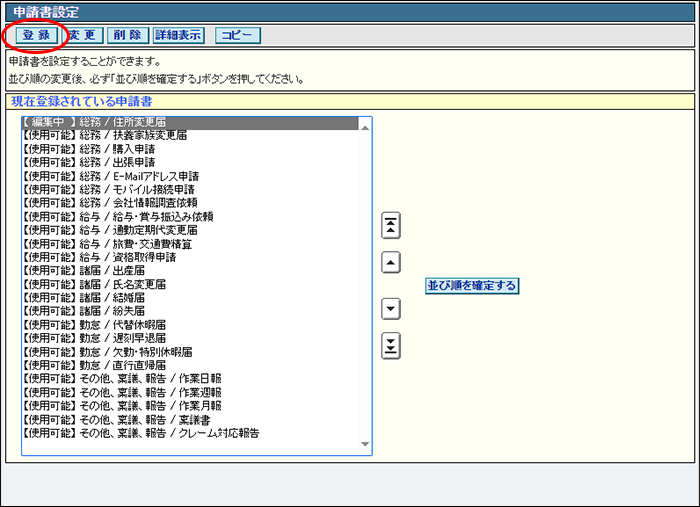
※申請書設定画面の表示方法→「申請書設定画面を表示する」
申請書情報の登録画面が表示されます。
注意
step2 必要事項を入力し、「次へ」ボタンをクリックします。
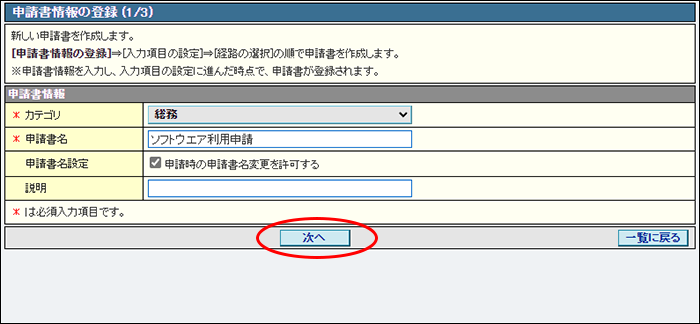
| カテゴリ | カテゴリの名前を選択します。 |
|---|---|
| 申請書名 | 申請書の名前を入力します。 |
| 申請書名設定 | 申請時に利用者による申請書名の変更を許可するかどうかを選択します。 |
| 説明 | 申請書の簡単な説明を入力します。 |
※入力制限について→「ワークフロー」
入力項目の設定画面が表示されます。
注意
「次へ」ボタンをクリックすると、申請書は【編集中】の状態になります。以降の手順で「完了する」ボタンをクリックしない限り、【編集中】の状態が継続します。
step3 「登録」ボタンをクリックします。
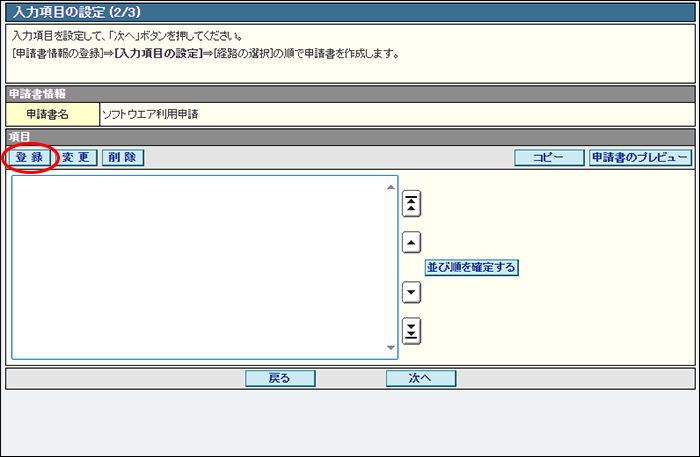
入力項目の種類を選択する画面が表示されます。
ヒントすでに登録した項目がある場合は
以下の操作を行うことができます。
変更:
選択した項目の内容を変更できます。詳しくは、「項目や経路を変更するには」をご覧ください。
削除:
選択した項目を削除できます。詳しくは、「項目や経路を削除するには」をご覧ください。
コピー:
同じ内容の項目を追加できます。詳しくは、「項目や経路をコピーするには」をご覧ください。
申請書のプレビュー:
申請内容を入力する画面のレイアウトを確認できます。詳しくは、「申請書のレイアウトを確認するには」をご覧ください。
※項目の並び順を変更できます。詳しくは、「項目や経路の並び順を変更するには」をご覧ください。
step4 入力項目の種類を選択し、「次へ」ボタンをクリックします。
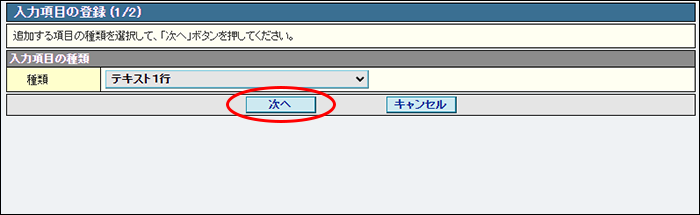
| テキスト1行 | 氏名や部署名など、ある程度決まった文字数を入力する項目 |
|---|---|
| テキスト複数行 | 備考など、文章を入力する項目 |
| 数値 | 数値のみを入力する項目 |
| 計算式 | 「数値」項目の入力値で自動計算した結果を表示する項目 |
| 日付 | 日付を入力する項目 |
| チェックボックス | 「あり」「なし」など、チェックマークのオン/オフを選択する項目 |
| チェックボックス複数 | チェックボックスを複数表示する項目 |
| ラジオボタン | ボタン形式で複数の選択肢から1つを選択する項目 |
| プルダウンメニュー | メニュー形式で複数の選択肢から1つを選択する項目 |
| 添付ファイル | 申請書にファイルを添付する項目 |
| ラベル (表示のみ) |
入力項目の前後に記号などを表示させる項目 <例> 「~」、「¥」 |
step5 必要事項を入力し、「登録」ボタンをクリックします。
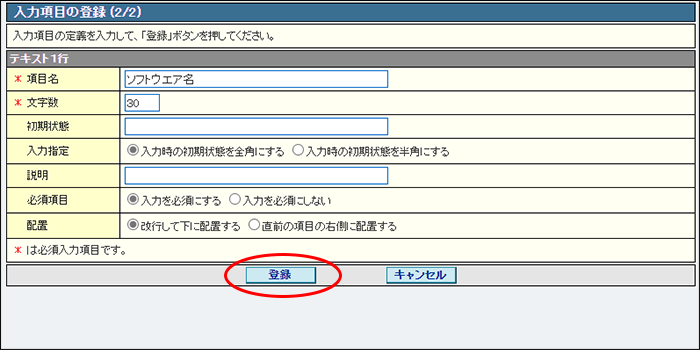
※step4で選択した種類ごとに、必要事項が異なります。詳しくは、「申請書の項目設定方法」をご覧ください。
※「テキスト1行」を選択した場合の画面例です。
※入力制限について→「ワークフロー」
正常に登録されると、次手順のような画面が表示されます。
step6 「OK」ボタンをクリックします。
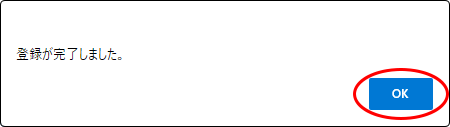
一覧に項目が追加されます。さらに追加する場合は、step3~6の手順を繰り返します。
step7 追加し終わったら、「次へ」ボタンをクリックします。
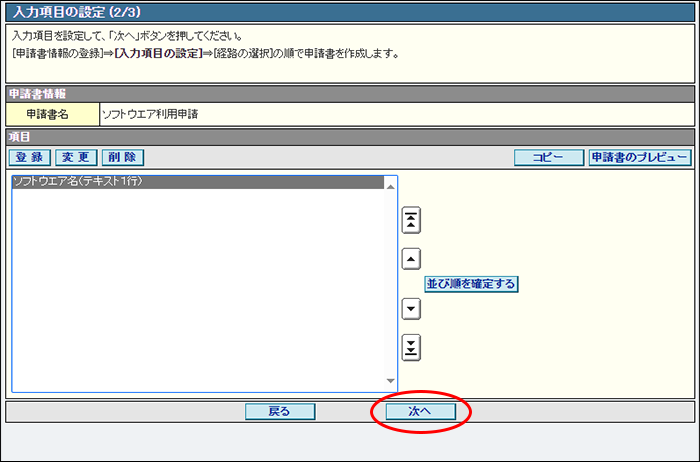
経路の選択画面が表示されます。
step8 「登録」ボタンをクリックします。
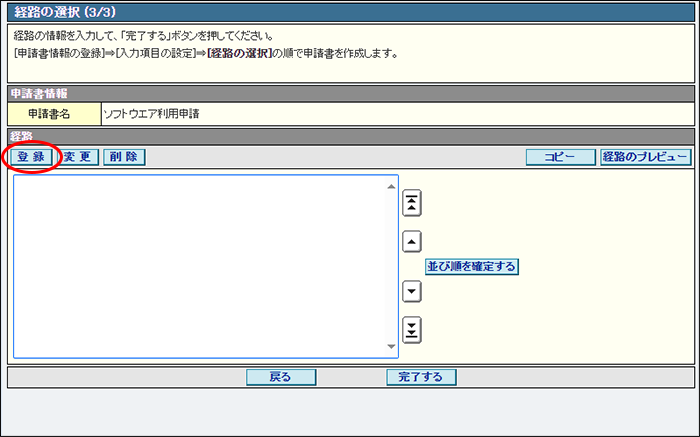
経路の登録画面が表示されます。
ヒントすでに登録した経路がある場合は
以下の操作を行うことができます。
変更:
選択した経路の内容を変更できます。詳しくは、「項目や経路を変更するには」をご覧ください。
削除:
選択した経路を削除できます。詳しくは、「項目や経路を削除するには」をご覧ください。
コピー:
同じ内容の経路を追加できます。詳しくは、「項目や経路をコピーするには」をご覧ください。
経路のプレビュー:
経路を指定する画面のレイアウトを確認できます。詳しくは、「申請書の経路を確認するには」をご覧ください。
※経路の並び順を変更できます。詳しくは、「項目や経路の並び順を変更するには」をご覧ください。
step9 必要事項を入力し、「登録」ボタンをクリックします。
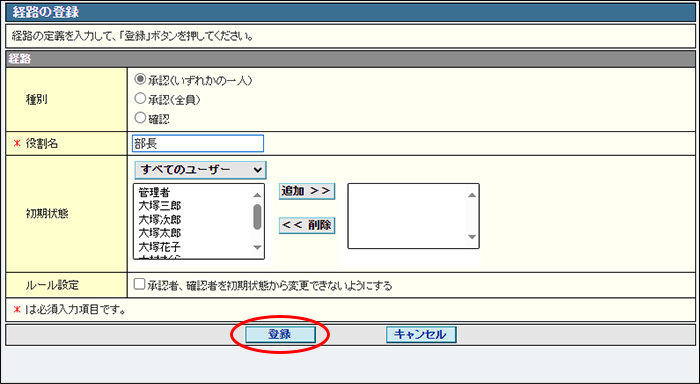
| 種別 | 経路の種別を選択します。 |
|---|---|
| 役割名 | 「部長」「課長」など、承認者の役割の名前を入力します。 |
| 初期状態 | 経路の初期状態を設定します。設定方法については、「経路の初期状態を設定するには」をご覧ください。 |
| ルール設定 | 承認者や確認者を初期状態から変更できないようにするときに選択します。 |
※入力制限について→「ワークフロー」
正常に登録されると、次手順のような画面が表示されます。
step10 「OK」ボタンをクリックします。

一覧に項目が追加されます。さらに追加する場合は、step8~10の手順を繰り返します。
step11 「完了する」ボタンをクリックします。
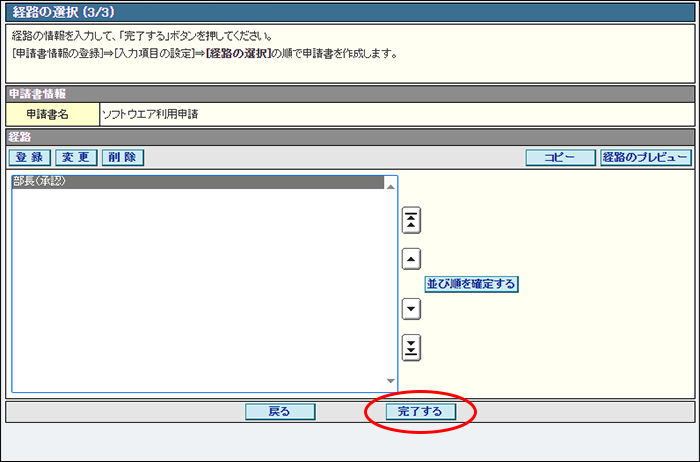
正常に登録されると、次手順のような画面が表示されます。
step12 「OK」ボタンをクリックします。
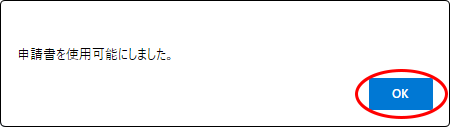
一覧に申請書が追加されます。